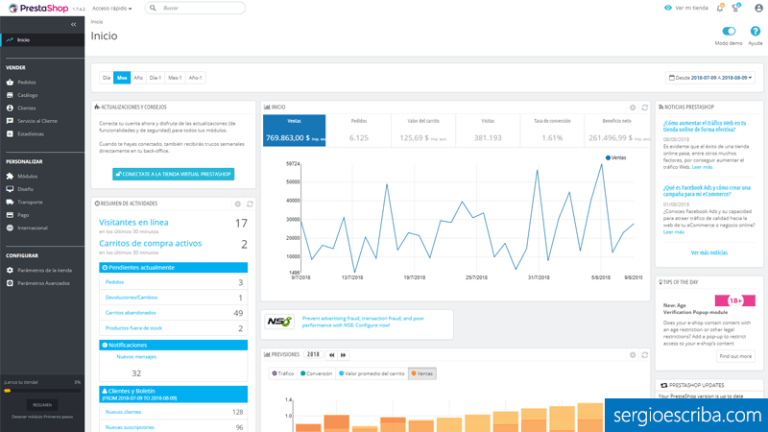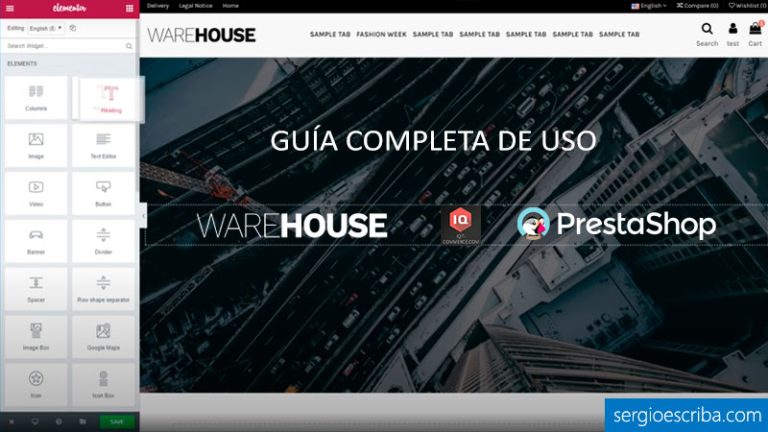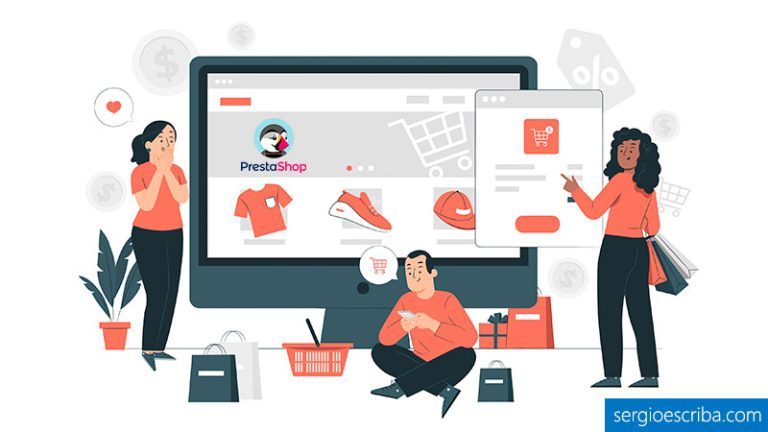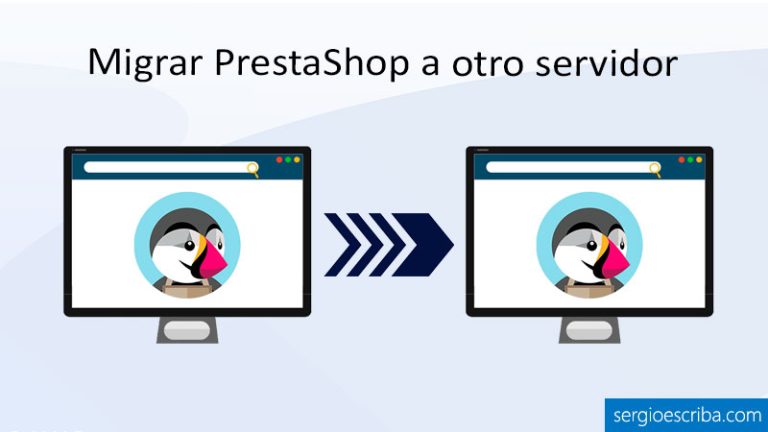Desde que esta nueva versión salió de su fase beta, ya tenemos disponible varias versiones estables. La más reciente a fecha de hoy es la 8.1.4, lanzada el 9 de febrero de 2024 y la cual puedes descargarte ya desde su página oficial.
Muchos os preguntaréis como poder actualizar Prestashop 1.7 a 8, y es que el proceso es muy similar al que explicaba en mi otro post sobre como actualizar de Prestashop 1.6 a la 1.7.
En este artículo veréis paso a paso como poder actualizar vuestra tienda online actual a la nueva versión estable de Prestashop 8.
Te recomiendo que dejes este trabajo a un especialista en caso de no tener los conocimientos necesarios, ya que puedes tener muchos problemas durante la migración y tu tienda estar inaccesible para tus clientes.
Si necesitas ayuda para realizar este proceso de actualización, estare encantado de ayudarte como especialista en Prestashop.
En este otro artículo puedes ver algunas de las características mas destacadas de esta nueva versión, así como las mejoras que trae respecto a anteriores versiones.
¿Qué me voy a encontrar en este artículo?
Primeros pasos para actualizar a Prestashop 8
Lo primero que debemos revisar es la documentación de Prestashop 8 para verificar que cumplimos con los requisitos previos del sistema para esta nueva versión, siendo uno de los principales requerimientos comprobar la versión de PHP de nuestro servidor.

Otros aspectos a parte de la versión de PHP puede ser el tipo de servidor web, la memoria RAM del servidor, y la versión de MySQL. Una vez tengamos revisada la siguiente configuración, ya podríamos empezar con el proceso de actualización.
Para poder comprobar que cumples con todos estos requisitos, puedes dirigirte a tu actual Prestashop, y en la pestaña de Parámetros Avanzados > Información, comprobar toda esta información.
Compatibilidad con plantilla y módulos
Al ser una versión muy reciente, es posible que no existan apenas plantillas que sean compatibles con la nueva versión. Deberán pasar algunos meses más hasta que los desarrolladores consigan adaptar sus themes a esta nueva versión de Prestashop 8.
Esta seria la siguiente comprobación que deberíamos realizar, para asegurarnos de que nuestra tienda es compatible con la plantilla actual. Algunas plantillas como Warehouse ya están adaptadas a esta última versión.
Al igual que pasa con la plantilla, los módulos que tengamos instalados en nuestra tienda también tendrán que migrarse a la nueva versión. En este caso la migración puede ser algo mas compleja si nos encontramos con módulos propios desarrollados exclusivamente para tu eCommerce.
» También te puede interesar: Migrar PrestaShop de un servidor a otro
Formas de actualizar a Prestashop 8
Una vez tenemos controlado el tema de compatibilidades del servidor, plantilla y módulos, el siguiente paso es saber de que formas podemos actualizar nuestra tienda a esta nueva versión.
Veamos cuales son estas opciones que recomendamos.
Actualizar mediante una instalación limpia
Si tu tienda no esta muy avanzada ni presenta un catálogo de productos muy extenso, una de las formas mas recomendables es realizar una instalación de Prestashop 8 desde cero, y ir moviendo poco a poco todos los datos de la tienda actual a la nueva.
Existen módulos que te permiten migrar todos estos datos, y otra opción es realizarlo de forma manual si cuentas con los conocimientos necesarios para ello.
Algunos de los datos mas importantes pueden ser: clientes, pedidos, catálogo de productos, configuración de Prestashop, etc.
Actualizar con el módulo 1-Click Upgrade
El famoso módulo con el que muchos usuarios han actualizado su tienda es el de 1-Click Upgrade. También es un módulo que puede dar muchos problemas si no se hace correctamente.
Esta migración se puede hacer desde el mismo Back Office de Prestashop.
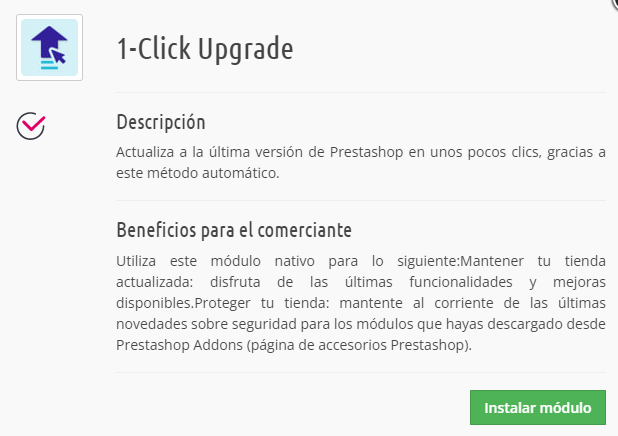
Importante que antes de realizar ninguna actualización se haga una copia de seguridad previa de todos los datos de tu tienda online, así como realizarlo en un entorno de pruebas para verificar que no se producen errores durante la migración a Prestashop 8.
Una vez dentro del módulo, podras ver los requisitos que pide para poder empezar a migrar tu versión actual a la nueva. Uno de ellos será activar la tienda en mantenimiento para que esta no reciba durante la actualización algun pedido o una nueva alta de cliente.
En caso de que no esté funcionando correctamente tu tienda una vez realizada la actualización, podrás volver a una anterior versión desde el propio modulo y realizar una copia de seguridad previa. También podrás rellenar otras configuraciones en el modulo para que tenga en cuenta durante la migración, como por ejemplo cambiar la plantilla a la versión por defecto (Classic), o regenerar las plantillas de email en caso de haber modificado algun mensaje.
Posibles errores una vez hecha la migración
Algunos de los errores mas frecuentes que podemos ver tras hacer una actualización es que nos aparezca el típico error 500 de servidor. En el enlace puedes ver que significa este error y como solucionarlo.
Ya te adelanto que para poder ver donde esta el error, será necesario activar el modo Debug de Prestashop para ver donde se encuentra el error y solucionarlo.
Este tipo de errores son los que no podemos solucionar si no tenemos los conocimientos necesarios, por los que te recomiendo que esta actualización la haga un especialista en caso de no tener experiencia en este tipo de migraciones.

Conclusiones finales
Durante un proceso de actualización de un CMS como Prestashop, pueden aparecer muchos errores que es posible no sepas donde este el origen por falta de conocimientos.
Tal y como explique en mi otro articulo, en caso de que quieras hacerlo por tu cuenta, mi recomendación es que lo hagas desde una instalación limpia para que la configuración sea desde 0 y no aparezca ningún tipo de error durante el proceso.
Para que puedas ver algun ejemplo real y una explicación de lo que he comentado en este artículo, te dejo el siguiente vídeo en el que explica también como migrar a Prestashop 8.